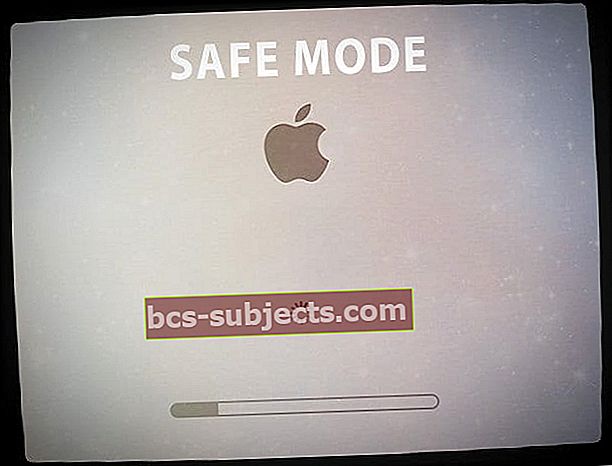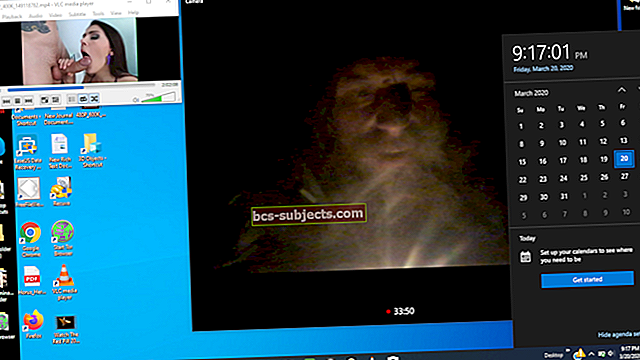Aktualizace macOS Catalina, která byla vydána nedávno, zaznamenala svůj spravedlivý podíl na technických závadách. Jeden takový problém se soustředí na používání externích displejů s macOS Catalina. Několik uživatelů zjistilo, že když připojí svůj MacBook k externímu displeji, obrazovka na displeji jednoduše zčerná a nakonec se vypne.
Příbuzný:
Dalším problémem hlášeným některými uživateli je, že externí displej náhodně bliká, když je připojen k MacBooku se systémem macOS Catalina.
Černá obrazovka na externím displeji s macOS Catalina
Zdá se, že k vyřešení problému s černou obrazovkou na externím displeji musíte změnit nastavení „Ochrana osobních údajů“.
- Klikněte na > Předvolby systému
- Klikněte na Zabezpečení a soukromí
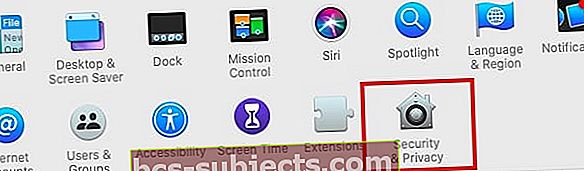
- Vybrat Nahrávání obrazovky na levém panelu obrazovky
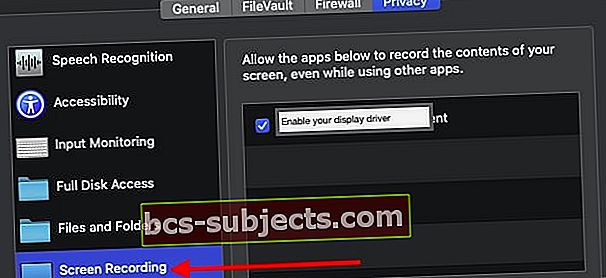 Zde povolte soukromí svého ovladače displeje.
Zde povolte soukromí svého ovladače displeje. - Zde v těchto nastaveních soukromí povolte ovladač zobrazení
To by se mělo postarat o problém s černou obrazovkou na externím displeji.
Pokud to nepomohlo, zkuste resetovat mezipaměť počítače Mac spuštěním v nouzovém režimu
 Ke spuštění v nouzovém režimu použijte libovolnou klávesu Shift
Ke spuštění v nouzovém režimu použijte libovolnou klávesu Shift - Restartujte Mac a okamžitě stiskněte klávesu SHIFT
- Na displeji se zobrazí logo Apple
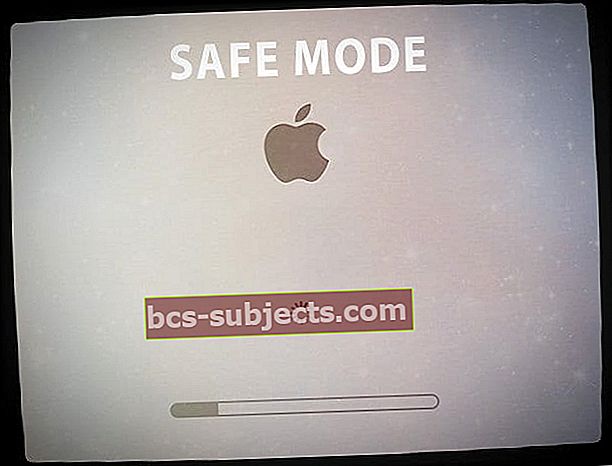
- Jakmile se zobrazí přihlašovací okno, uvolněte klávesu Shift
- Chcete-li ukončit bezpečný režim, restartujte Mac, aniž byste během spouštění stiskli jakoukoli klávesu
- Pokud je spouštěcí disk šifrován pomocí FileVault, možná se budete muset přihlásit dvakrát: jednou odemknete spouštěcí disketu a znovu se přihlásíte do Finderu
Nouzový režim provádí určité kontroly a zabraňuje automatickému otevření spouštěcích položek a přihlašovacích položek
Spuštění počítače Mac v nouzovém režimu provede následující:
- Odstraní mezipaměti písem, mezipaměť jádra a další soubory mezipaměti systému
- Ověří spouštěcí disketu
- Opravuje případné problémy s adresáři, pokud je to možné
- Načte pouze požadovaná rozšíření jádra
- Zakáže písma nainstalovaná uživatelem
V případě problémů s externím displejem u počítače Mac je také dobré zkontrolovat parametry rozlišení a obnovovací frekvence.
Klikněte na > Předvolby systému> Zobrazit a jako začátek použijte 1024 × 768.
Problémy s blikáním / blikáním externího displeje s macOS Catalina
Pokud v nastavení externího displeje používáte adaptér, který je k vašim monitorům připojen pomocí konektorů HDMI / USB-C, někdy odstraněním všech kabelů včetně kabelu HDMI, USB-C a ethernet atd. a následným připojením všeho lze tento problém překonat.
Byli byste překvapeni, jak odebrání všech kabelů a opětovné připojení všeho může někdy vyřešit všechny problémy s externím displejem, se kterými se můžete setkat.
Podrobnosti o nastavení a odstraňování problémů s externími zařízeními si můžete přečíst v návrzích v tomto dokumentu společnosti Apple.
Používáte USB-C na HDMI?
Pokud používáte televizor s kabelem HDMI jako externí zařízení, proběhlo o tomto problému několik diskusí na fóru podpory Apple. Možná budete muset jako řešení použít kabel USB-C na HDMI. Pokud již používáte adaptér USB-C na HDMI, může být příliš starý. Zkuste si půjčit nebo zakoupit nový (e) kabel USB-C na HDMI a zjistěte, zda to funguje.
U problému s blikáním obrazovky externího displeje jsme nezaznamenali žádné konkrétní změny nastavení, které by to mohly způsobit.
Mezi obecné tipy pro řešení potíží patří kontrola následujících položek:
- Pokud používáte externí displej, připojte k MacBooku napájecí kabel
- Zkontrolujte a ujistěte se, že napájecí kabel externího displeje je správně připojen ke zdroji a není uvolněný
- Pokud používáte zobrazovací rozbočovač, obejděte jej a zkuste připojit monitor přímo k počítači Mac
- Restartujte Mac s připojeným displejem a zjistěte, zda to pomůže s problémem s blikáním
Doufáme, že vám tento krátký článek pomohl při hledání řešení vašich problémů s externími displeji a macOS Catalina. Pokud jste našli tip, který vám pomohl vyřešit problém s blikáním obrazovky v systému macOS Catalina, rádi bychom vás slyšeli.

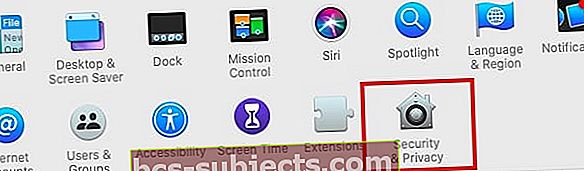
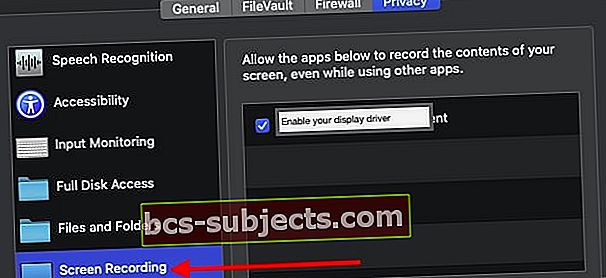 Zde povolte soukromí svého ovladače displeje.
Zde povolte soukromí svého ovladače displeje.